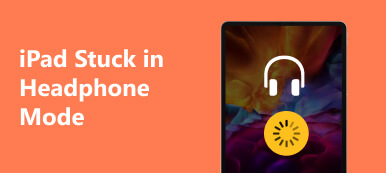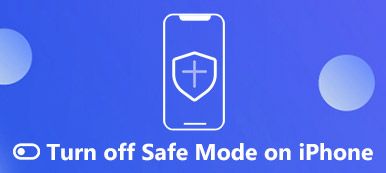Αναζήτηση κειμένου στο λειτουργία τοπίου στο iPhone είναι δυνατόν. Από προεπιλογή, η οθόνη iPhone προσαρμόζεται αυτόματα ανάλογα με τον προσανατολισμό της συσκευής σας. Όταν έχετε τοποθετήσει το iPhone σας κατακόρυφα, η οθόνη προσανατολίζεται σε κατάσταση πορτρέτου. Αν το κρατάτε οριζόντια, η οθόνη σας θα μεταβεί στη λειτουργία οριζόντιου προσανατολισμού.
Εντούτοις, μπορεί να διαπιστώσετε ότι δεν μπορείτε να κρατήσετε το iPhone σας στη λειτουργία οριζόντιου προσανατολισμού. Όταν παρακολουθείτε βίντεο με κατακόρυφη λήψη, για παράδειγμα, μπορεί να μην θέλετε η αρχική οθόνη να περιστρέφεται στη λειτουργία πορτρέτου. Αυτό το άρθρο αναμένει να σας πω.
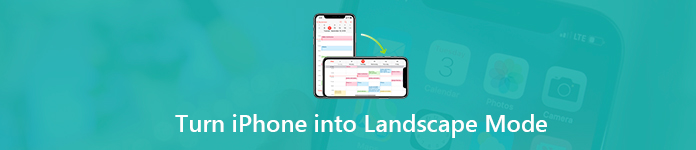
- Μέρος 1. Τι είναι το iPhone Landscape Mode;
- Μέρος 2. Πώς να μετατρέψετε το iPhone σε οριζόντια λειτουργία
- Μέρος 3. Πώς να διορθώσετε το iPhone που έχει κολλήσει σε οριζόντια λειτουργία
- Μέρος 4. Συχνές ερωτήσεις σχετικά με τη μετατροπή του iPhone σε οριζόντια λειτουργία
Μέρος 1. Τι είναι το iPhone Landscape Mode;
Η λειτουργία οριζόντιας προβολής iPhone είναι ο προσανατολισμός της οθόνης σας που τοποθετεί οριζόντια εικόνες, βίντεο, κείμενο και άλλα περιεχόμενα στην οθόνη σας αντί για κατακόρυφο. Σε άλλη λέξη, αυτή η λειτουργία χρησιμοποιείται για την προβολή περιεχομένων ευρείας οθόνης.
Μέρος 2. Πώς να μετατρέψετε το iPhone σε οριζόντια λειτουργία
Είναι γνωστό ότι η Apple έχει εισαγάγει πολλές βελτιώσεις στο iOS 13/14/15/16/17. Έτσι, είναι λίγο διαφορετικό να μετατρέψετε το iPhone σε οριζόντια λειτουργία στο iOS 17 και παλαιότερες εκδόσεις.
Πώς να τοποθετήσετε το iPhone σε λειτουργία τοπίου σε iOS 14 ή νεότερη έκδοση

Βήμα 1 Ανοίξτε το ρυθμίσεις από την αρχική οθόνη σας.
Βήμα 2 Πατήστε στο ID της Apple σας, μεταβείτε στο Προσβασιμότητα καρτέλα και επιλέξτε Αγγίξτε σύμφωνα με το ΦΥΣΙΚΟ ΚΑΙ ΚΙΝΗΤΗΡΑ Ενότητα. Αφή Αγγιγμα βοηθείας και να την ενεργοποιήσετε. Στη συνέχεια, θα δείτε το εικονικό κουμπί στην οθόνη σας. (Η οθόνη αφής του iPhone δεν λειτουργεί?)
Βήμα 3 Όποτε θέλετε να ενεργοποιήσετε το iPhone σε οριζόντια λειτουργία, πατήστε το εικονικό κουμπί, επιλέξτε Συσκευή και στη συνέχεια Περιστροφή οθόνης. Τώρα, αποφασίστε να εισάγετε το Αριστερό or Δεξί λειτουργία τοπίου. Στη συνέχεια, η οθόνη iPhone σας θα κλειδωθεί σε λειτουργία οριζόντιου προσανατολισμού χωρίς περιστροφή, μέχρι να την αλλάξετε.
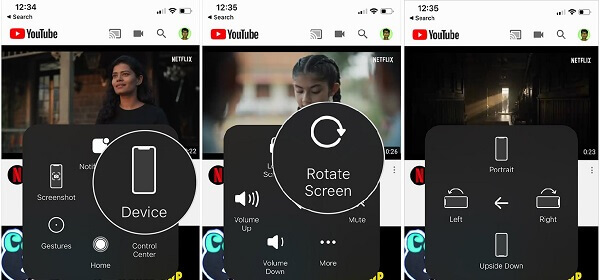
Πώς να γυρίσετε το iPhone σε λειτουργία τοπίου σε iOS 12 και παλαιότερη
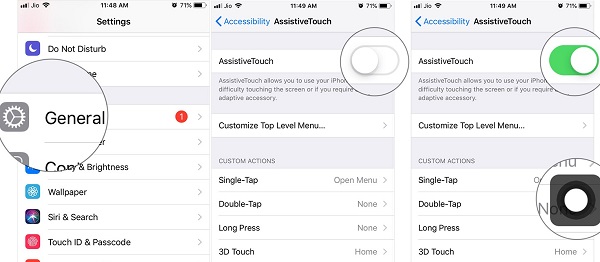
Βήμα 1 Εάν εξακολουθείτε να χρησιμοποιείτε το iOS 12 ή παλαιότερο στο iPhone σας, ανοίξτε επίσης την εφαρμογή Ρυθμίσεις, επιλέξτε General και Προσβασιμότητα. Εύρημα Αγγιγμα βοηθείας και να την ενεργοποιήσετε.
Βήμα 2 Στη συνέχεια, μπορείτε να μετατρέψετε το iPhone 6 σε λειτουργία οριζόντιας πλοήγησης με το εικονικό κουμπί γρήγορα.
Πώς να κλειδώσετε το iPhone στη λειτουργία τοπίου από το Κέντρο ελέγχου
Η χρήση του κουμπιού "Βοήθεια" για να ενεργοποιήσετε το iPhone XR Max σε λειτουργία τοπίου έχει αναπόφευκτο μειονέκτημα. Το εικονικό κουμπί συνεχίζει να επιπλέει στην οθόνη σας και ενδέχεται να εμποδίσει κάτι. Υπάρχει ένας απλούστερος τρόπος για να το κάνετε.
Βήμα 1 Τοποθετήστε το iPhone σας σε λειτουργία οριζόντιου προσανατολισμού για προβολή ταινιών ευρείας οθόνης ή βίντεο YouTube.
Βήμα 2 Ανοίξτε το Κέντρο ελέγχου και πατήστε το Κλειδαριά κουμπί για να κλειδώσετε το iPhone X ή άλλα μοντέλα σε οριζόντια λειτουργία. Τώρα, μπορείτε να περιστρέψετε το iPhone σας, αλλά η οθόνη παραμένει σε οριζόντια λειτουργία.

Βήμα 3 Όταν θέλετε να τερματίσετε τη λειτουργία οριζόντιου προσανατολισμού στο iPhone 8/7 ή νωρίτερα, πατήστε το Κλειδαριά κουμπί ξανά στο Κέντρο Ελέγχου.
Μέρος 3. Πώς να διορθώσετε το iPhone που έχει κολλήσει σε οριζόντια λειτουργία
Μερικές φορές, μπορεί να βρείτε το iPhone σας κολλημένο σε λειτουργία οριζόντιου προσανατολισμού και δεν μπορεί να περιστραφεί. Εδώ εντοπίσαμε διάφορες λύσεις για να σας βοηθήσουμε να διορθώσετε αυτό το πρόβλημα και στη συνέχεια η οθόνη σας θα αλλάξει ανάλογα με τις ανάγκες σας.
Λύση 1: Δοκιμάστε άλλη εφαρμογή
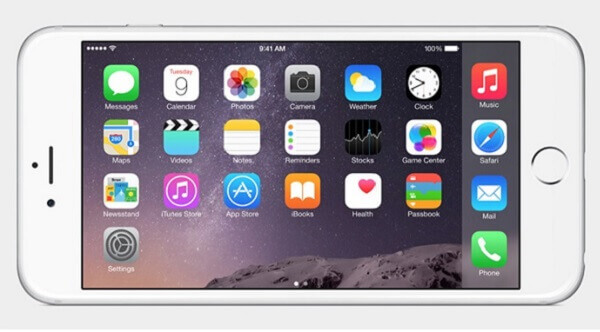
Λάβετε υπόψη ότι δεν μπορούν να μετατραπούν όλες οι εφαρμογές σε διαφορετικό προσανατολισμό, όπως η κατάσταση οριζόντιου προσανατολισμού στο iPhone 7 ή σε άλλα μοντέλα. Όταν αποκτάτε πρόσβαση σε μια εφαρμογή και κολλάει σε λειτουργία οριζόντιου προσανατολισμού, επιστρέψτε στην αρχική οθόνη και δοκιμάστε μια άλλη εφαρμογή, όπως μηνύματα. Αν άλλες εφαρμογές μπορούν να μεταβούν ανάμεσα σε λειτουργίες τοπίου και πορτραίτου, σημαίνει ότι το iPhone σας λειτουργεί καλά.
Λύση 2: Έλεγχος κλειδώματος οθόνης
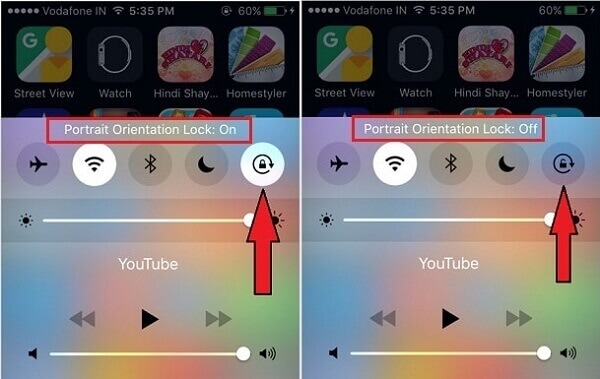
Όπως αναφέρθηκε προηγουμένως, υπάρχει Κλείδωμα οθόνης στο Κέντρο ελέγχου. Μόλις την ενεργοποιήσετε κατά λάθος, το iPhone σας θα κολλήσει σε λειτουργία οριζόντιου ή πορτραίτου και δεν μπορεί πλέον να περιστρέφεται. Η λύση είναι απλή. Ελέγξτε το Κέντρο Ελέγχου και απενεργοποιήστε την Κλείδωμα οθόνης.
Λύση 3: Επανεκκινήστε το iPhone
Αν και η επανεκκίνηση του iPhone είναι αρκετά εύκολη, αξίζει να δοκιμάσετε πότε η συσκευή σας έχει κολλήσει σε κατάσταση οριζόντιου προσανατολισμού.
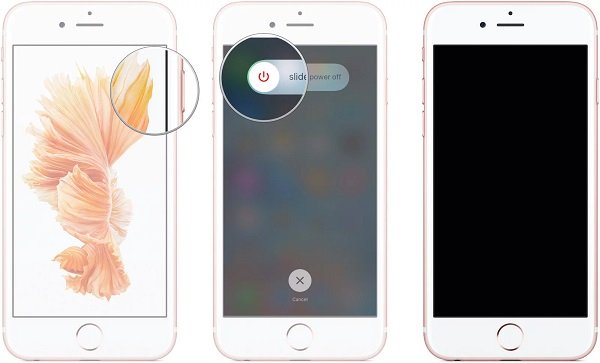
Βήμα 1 Πατήστε το κουμπί Power έως ότου εμφανιστεί η οθόνη απενεργοποίησης.
Βήμα 2 Μετακινήστε το διακόπτη από τα αριστερά προς τα δεξιά και η οθόνη σας θα πρέπει να μετατραπεί σε μαύρο χρώμα.
Βήμα 3 Περιμένετε μερικά δευτερόλεπτα και πατήστε το Power για να ενεργοποιήσετε το iPhone σας ξανά. Εισαγάγετε τον κωδικό πρόσβασής σας και περιστρέψτε την οθόνη για να ελέγξετε αν περιστρέφεται κανονικά.
Περισσότερα μοντέλα για iPhone επανεκκίνηση, θα πρέπει να ελέγξετε αυτή τη θέση.
Λύση 4: Στερεώστε το iPhone Stuck στη λειτουργία τοπίου με αποκατάσταση συστήματος iOS
Αποκατάσταση συστήματος Apeaksoft iOS είναι ένας απόλυτος τρόπος για να διορθώσετε το iPhone κολλημένο σε λειτουργία τοπίου. Δεν είναι μόνο εύκολο στη χρήση, αλλά και σε θέση να προστατεύσει τα δεδομένα σας.
1. Fix iPhone κολλήσει γρήγορα σε κατάσταση οριζόντιου προσανατολισμού.
2. Διατηρήστε τα δεδομένα και τις ρυθμίσεις σας στην αρχική τους κατάσταση.
3. Υποστήριξη με ένα κλικ για να αναγκάσετε να επανεκκινήσετε το iPhone.
4. Διατίθεται σε iPhone με iOS 17/16/15/14/ ή παλαιότερη έκδοση.
5. Εξοπλίστε ένα φιλικό προς το χρήστη περιβάλλον και μπορείτε να βρείτε αυτό που θέλετε γρήγορα.
Πώς να καθορίσει iPhone Stuck στη λειτουργία τοπίου
Βήμα 1Σύνδεση iPhone σε αποκατάσταση συστήματος iOS
Όταν η οθόνη του iPhone σας σταματήσει να περιστρέφεται, εγκαταστήστε το Recovery System iOS στον υπολογιστή σας. Στη συνέχεια, συνδέστε το iPhone σας στον υπολογιστή με ένα καλώδιο αστραπής. Μόλις ξεκινήσετε το λογισμικό, θα εντοπίσει τη συσκευή σας.

Βήμα 2Fix iPhone κολλήσει σε κατάσταση οριζόντιου προσανατολισμού
Η Κατάσταση μπορεί να εμφανιστεί με τέσσερις τρόπους. Αν το iPhone σας λειτουργεί καλά και ο προσανατολισμός της οθόνης δεν μπορεί να αλλάξει, θα δείτε Κανονικός δίπλα Κατάσταση.
Πατήστε Δωρεάν γρήγορη επιδιόρθωση για να εισέλθετε στην επόμενη οθόνη.
Επιλέξτε το Τυπική λειτουργία or Προηγμένη λειτουργία για να ανοίξετε το παράθυρο λήψης. Στη συνέχεια, ορίστε το κατηγορία, Χαρακτηριστικά και Μοντέλο σύμφωνα με το iPhone σας και επιλέξτε την επιθυμητή έκδοση iOS. Χτύπα το Επόμενο για να ξεκινήσετε τη λήψη του υλικολογισμικού και, στη συνέχεια, να διορθώσετε αυτόματα το iPhone.

Μέρος 4. Συχνές ερωτήσεις σχετικά με τη μετατροπή του iPhone σε οριζόντια λειτουργία
Γιατί η οθόνη του τηλεφώνου μου δεν μπορεί να μετατραπεί σε οριζόντια λειτουργία;
Εάν διαπιστώσετε ότι η οθόνη σας δεν μπορεί να μετατραπεί σε οριζόντια λειτουργία όταν αναποδογυρίζετε τη συσκευή σας, μπορεί να οφείλεται στο ότι έχετε ενεργοποιήσει το κλείδωμα της οθόνης ή έχετε απενεργοποιήσει την αναστροφή της οθόνης στο Κέντρο Ελέγχου. Υπάρχει επίσης μια περίπτωση όπου ένα συγκεκριμένο πρόγραμμα προκαλεί διένεξη και αυτό το πρόγραμμα δεν μπορεί να φιλοξενήσει την ανατροπή της οθόνης. Μπορείτε να παρατηρήσετε σε ποια θήκη ανήκει η συσκευή σας.
Έχουν όλες οι εφαρμογές οριζόντια λειτουργία;
Δεν μπορούν όλες οι εφαρμογές να εφαρμόσουν τη λειτουργία οριζόντιου προσανατολισμού. Ορισμένα προγράμματα δεν σας υποστηρίζουν σε οριζόντια λειτουργία. Αυτό είναι κάτι που δεν μπορείτε να ελέγξετε ή να αλλάξετε. Πρέπει να επιλέξετε τη λειτουργία που είναι κατάλληλη για αυτήν την εφαρμογή.
Πώς μπορώ να απενεργοποιήσω την αυτόματη περιστροφή σε ένα iPhone;
Μερικές φορές, όταν αλλάζετε τον προσανατολισμό του τηλεφώνου σας, μπορεί να μην θέλετε να περιστρέψετε αυτό που εμφανίζεται στην οθόνη, αλλά η συσκευή σας μπορεί να εκτελέσει αυτήν την ενέργεια αυτόματα. Μπορείτε να ρυθμίσετε να κλειδώνει τον προσανατολισμό του τηλεφώνου σας στο Κέντρο Ελέγχου. Ανοίξτε το και πατήστε το Κλειδαριά κουμπί.
Η αρχική οθόνη του iPhone έχει οριζόντια λειτουργία;
Κάποια στιγμή, η Apple εισήγαγε τη δυνατότητα να βάλει και την αρχική οθόνη σε οριζόντια λειτουργία. Αλλά με το iPhone X και τα επόμενα μοντέλα, αυτή η δυνατότητα καταργήθηκε. Έτσι, τώρα μπορείτε να δείτε την οθόνη σας μόνο σε κατακόρυφο προσανατολισμό.
Γιατί το πορτρέτο είναι καλύτερο από το τοπίο;
Ο κατακόρυφος προσανατολισμός επιτυγχάνει καλύτερη εμφάνιση των εικόνων στο τηλέφωνό σας, κάνοντας σας να νιώθετε πιο οικεία και άνετα. Ενώ η οριζόντια λειτουργία διευρύνει την εμφανιζόμενη εικόνα και σας βοηθά να δείτε περισσότερες λεπτομέρειες, μπορεί να τεντώσει το μέγεθος της οθόνης, με αποτέλεσμα ορισμένες διατάξεις να χάσουν το αρχικό τους αποτέλεσμα και είναι πιο πιθανό να προκαλέσουν καθυστέρηση και αδυναμία σωστής λειτουργίας.
Συμπέρασμα
Αυτός ο οδηγός σάς είπε τις γνώσεις που πρέπει να γνωρίζετε σχετικά με τη λειτουργία οριζόντιου προσανατολισμού στο iPhone 15/14/13/12/11/XS/XR/8/7/6 και παλαιότερες εκδόσεις. Μερικές φορές, μπορείτε να έχετε καλύτερη εμπειρία στη λειτουργία οριζόντιου προσανατολισμού, όπως η παρακολούθηση βίντεο ευρείας οθόνης. Ευτυχώς, μπορείτε να το ρυθμίσετε εύκολα σε συσκευές iOS. Όταν πρόκειται για iPhone που έχει κολλήσει σε οριζόντια λειτουργία, το Apeaksoft iOS System Recovery μπορεί να σας βοηθήσει να το διορθώσετε γρήγορα. Έχετε περισσότερες ερωτήσεις σχετικά με τη λειτουργία οριζόντιου προσανατολισμού; Αφήστε το μήνυμά σας παρακάτω.



 Αποκατάσταση στοιχείων iPhone
Αποκατάσταση στοιχείων iPhone Αποκατάσταση συστήματος iOS
Αποκατάσταση συστήματος iOS Δημιουργία αντιγράφων ασφαλείας και επαναφορά δεδομένων iOS
Δημιουργία αντιγράφων ασφαλείας και επαναφορά δεδομένων iOS iOS οθόνη εγγραφής
iOS οθόνη εγγραφής MobieTrans
MobieTrans Μεταφορά iPhone
Μεταφορά iPhone iPhone Γόμα
iPhone Γόμα Μεταφορά μέσω WhatsApp
Μεταφορά μέσω WhatsApp Ξεκλείδωμα iOS
Ξεκλείδωμα iOS Δωρεάν μετατροπέας HEIC
Δωρεάν μετατροπέας HEIC Αλλαγή τοποθεσίας iPhone
Αλλαγή τοποθεσίας iPhone Android Ανάκτηση Δεδομένων
Android Ανάκτηση Δεδομένων Διακεκομμένη εξαγωγή δεδομένων Android
Διακεκομμένη εξαγωγή δεδομένων Android Android Data Backup & Restore
Android Data Backup & Restore Μεταφορά τηλεφώνου
Μεταφορά τηλεφώνου Ανάκτηση δεδομένων
Ανάκτηση δεδομένων Blu-ray Player
Blu-ray Player Mac Καθαριστικό
Mac Καθαριστικό DVD Creator
DVD Creator Μετατροπέας PDF Ultimate
Μετατροπέας PDF Ultimate Επαναφορά κωδικού πρόσβασης των Windows
Επαναφορά κωδικού πρόσβασης των Windows Καθρέφτης τηλεφώνου
Καθρέφτης τηλεφώνου Video Converter Ultimate
Video Converter Ultimate Πρόγραμμα επεξεργασίας βίντεο
Πρόγραμμα επεξεργασίας βίντεο Εγγραφή οθόνης
Εγγραφή οθόνης PPT σε μετατροπέα βίντεο
PPT σε μετατροπέα βίντεο Συσκευή προβολής διαφανειών
Συσκευή προβολής διαφανειών Δωρεάν μετατροπέα βίντεο
Δωρεάν μετατροπέα βίντεο Δωρεάν οθόνη εγγραφής
Δωρεάν οθόνη εγγραφής Δωρεάν μετατροπέας HEIC
Δωρεάν μετατροπέας HEIC Δωρεάν συμπιεστής βίντεο
Δωρεάν συμπιεστής βίντεο Δωρεάν συμπιεστής PDF
Δωρεάν συμπιεστής PDF Δωρεάν μετατροπέας ήχου
Δωρεάν μετατροπέας ήχου Δωρεάν συσκευή εγγραφής ήχου
Δωρεάν συσκευή εγγραφής ήχου Ελεύθερος σύνδεσμος βίντεο
Ελεύθερος σύνδεσμος βίντεο Δωρεάν συμπιεστής εικόνας
Δωρεάν συμπιεστής εικόνας Δωρεάν γόμα φόντου
Δωρεάν γόμα φόντου Δωρεάν εικόνα Upscaler
Δωρεάν εικόνα Upscaler Δωρεάν αφαίρεση υδατογραφήματος
Δωρεάν αφαίρεση υδατογραφήματος Κλείδωμα οθόνης iPhone
Κλείδωμα οθόνης iPhone Παιχνίδι Cube παζλ
Παιχνίδι Cube παζλ